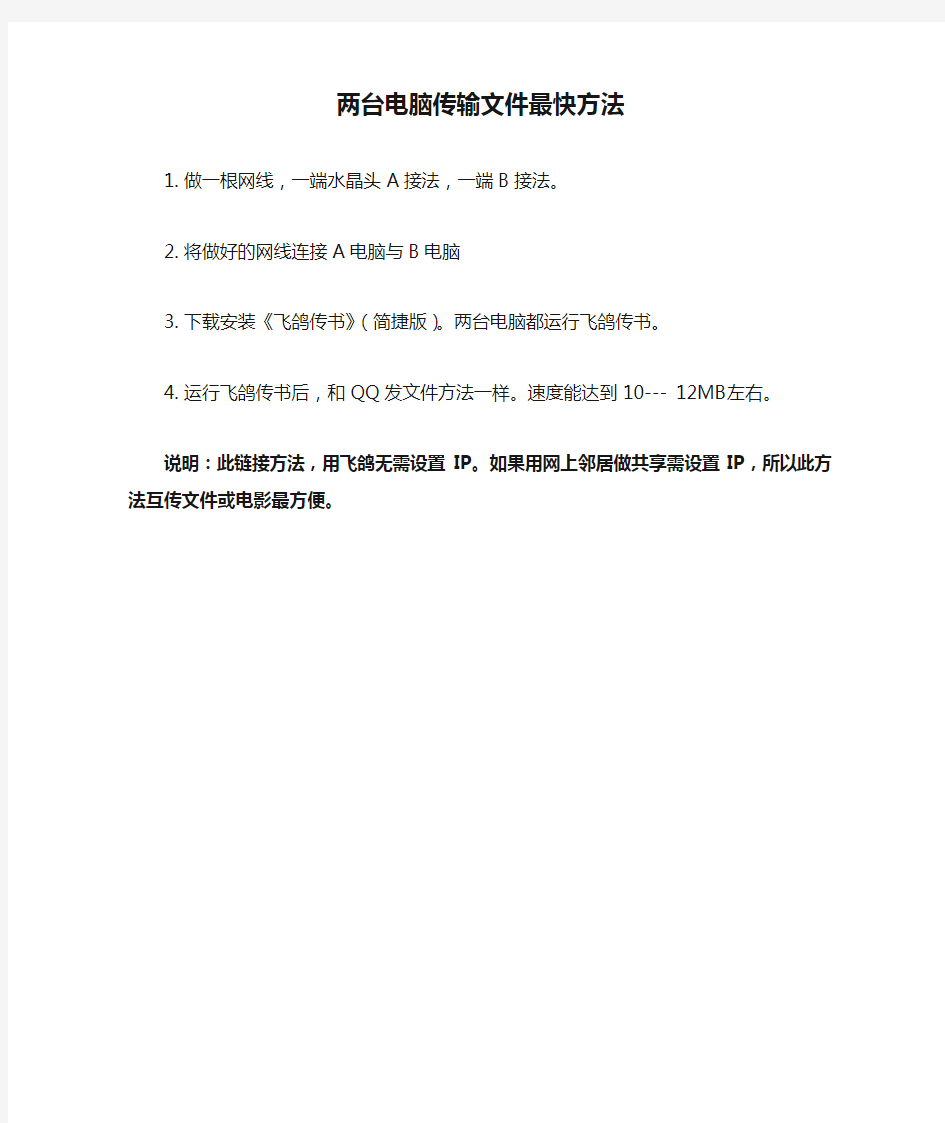
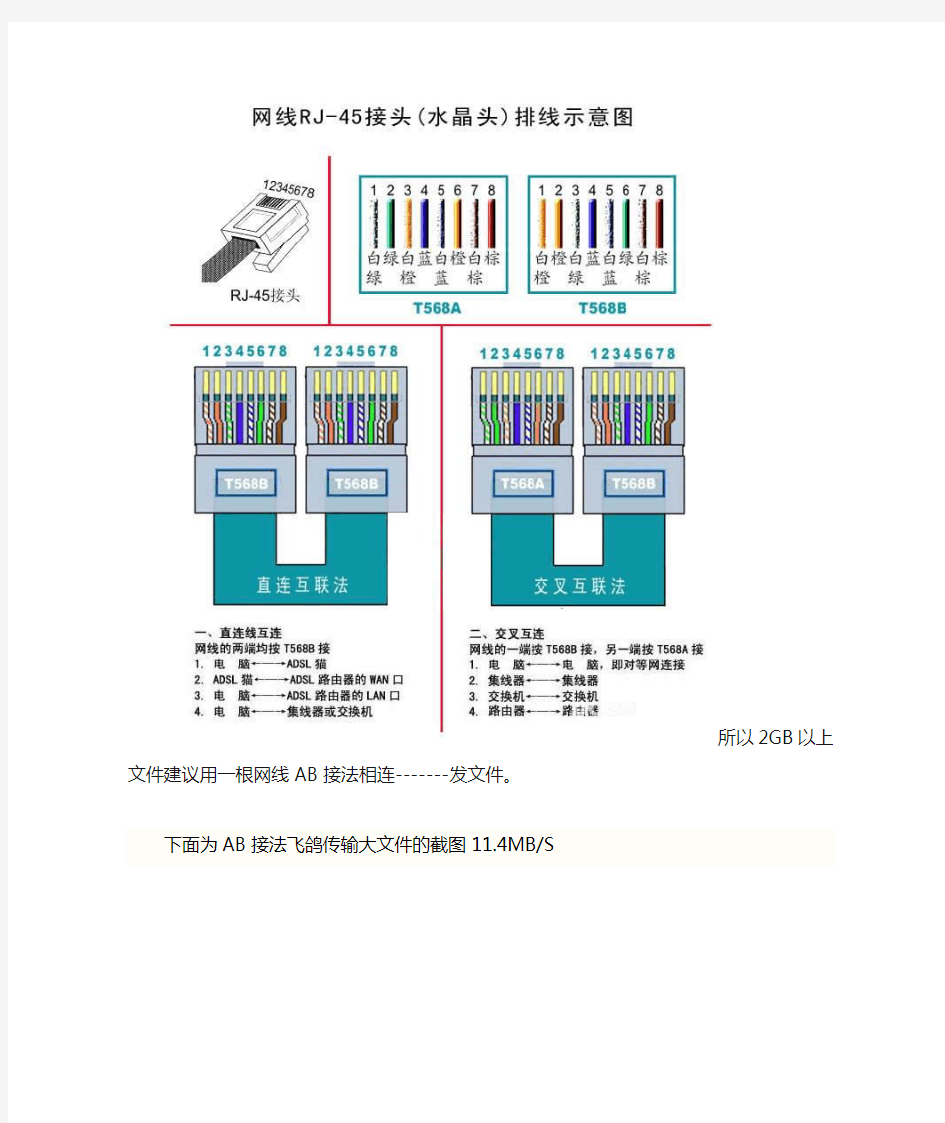
两台电脑传输文件最快方法
1.做一根网线,一端水晶头A接法,一端B接法。
2.将做好的网线连接A电脑与B电脑
3.下载安装《飞鸽传书》(简捷版)。两台电脑都运行飞鸽传书。
4.运行飞鸽传书后,和QQ发文件方法一样。速度能达到10--- 12MB
左右。
说明:此链接方法,用飞鸽无需设置IP。如果用网上邻居做共享需设置IP,所以此方法互传文件或电影最方便。
所以2GB以上文件建议用一根网线AB接法相连-------发文件。
下面为AB接法飞鸽传输大文件的截图11.4MB/S
下面为互联网飞鸽传输大文件的截图2.8MB/S。QQ传输文件也不会超过这个速度。(除非你的宽带是10MB以上)
2013年2月8日
局域网内的两台电脑如何共享一台打印机
————————————————————————————————作者:————————————————————————————————日期: 2
局域网内的两台电脑 怎么共享一台打印机? 方法一: 第一步:将打印机连接至主机,打开打印机电源,通过主机的“控制面板”进入到“打印机和传真”文件夹,在空白处单击鼠标右键,选择“添加打印机”命令,打开添加打印机向导窗口。选择“连接到此计算机的本地打印机”,并勾选“自动检测并安装即插即用的打印机”复选框。 第二步:此时主机将会进行新打印机的检测,很快便会发现已经连接好的打印机,根据提示将打印机附带的驱动程序光盘放入光驱中,安装好打印机的驱动程序后,在“打印机和传真”文件夹内便会出现该打印机的图标了。 第三步:在新安装的打印机图标上单击鼠标右键,选择“共享”命令,打开打印机的属性对话框,切换至“共享”选项卡,选择“共享这台打印机”,并在“共享名”输入框中填入需要共享的名称,例如CompaqIJ,单击“确定”按钮即可完成共享的设定。 提示:如果希望局域网内其他版本的操作系统在共享主机打印机时不再需要费力地查找驱动程序,我们可以在主机上预先将这些不同版本选择操作系统对应的驱动程序安装好,只要单击“其他驱动程序”按钮,选择相应的操作系统版本,单击“确定”后即可进行安装了。 2.配置网络协议 为了让打印机的共享能够顺畅,我们必须在主机和客户机上都安装“文件和打印机的共享协议”。 右击桌面上的“网上邻居”,选择“属性”命令,进入到“网络连接”文件夹,在“本地连接”图标上点击鼠标右键,选择“属性”命令,如果在“常规”选项卡的“此连接使用下列项目”列表中没有找到“Microsoft网络的文件和打印机共享”,则需要单击“安装”按钮,在弹出的对话框中选择“服务”,然后点击“添加”,在“选择网络服务”窗口中选择“文件和打印机共享”,最后单击“确定”按钮即可完成。 3.客户机的安装与配置 现在,主机上的工作我们已经全部完成,下面就要对需要共享打印机的客户机进行配置了。我们假设客户机也是Windows XP操作系统。在网络中每台想使用共享打印机的电脑都必须安装打印驱动程序。 第一步:单击“开始→设置→打印机和传真”,启动“添加打印机向导”,选择“网络打印机”选项。 第二步:在“指定打印机”页面中提供了几种添加网络打印机的方式。如果你不知道网络打印机的具体路径,则可以选择“浏览打印机”选择来查找局域网同一工作组内共享的打印机,已经安装了打印机的电脑,再选择打印机后点击“确定”按钮;如果已经知道了打印机的网络路径,则可以使用访问网络资源的“通用命名规范”(UNC)格式输入共享打印机的网络路径,例如“\\james\compaqIJ”(james是主机的用户名),最后点击“下一步”。 第三步:这时系统将要你再次输入打印机名,输完后,单击“下一步”按钮,接着按“完成”按钮,如果主机设置了共享密码,这里就要求输入密码。最后我
N8测试通过使用wifi与电脑传文件(转) 使用wifi与电脑传文件[转载] 机友是不是对频繁使用数据线和读卡器而感到麻烦呢?连接数据线的时候是不是整天看?到某个程序占用了SD卡而导致无法使用呢?用SymSMB手机网络硬盘4.0可以让你可以彻底摆脱数据线的束缚。 以下是我百度出的方法,经过测试,效果不错(本人一直在用)。 第一种方法:以无线路由和手机实现连接 用以下方法读取速度绝对比蓝牙传输快..在家都不用USB连接电脑了... 我现在已经完全抛弃USB线和读卡器..都放一边了....一般MP3..文件直接WIFI传输就OK 了..传输过程中我还可以到处跑... 首先我来介绍下SymSMB SymSMB是手机上的网络驱动器。有WIFI的朋友可以用WIFI通过电脑访问手机上的文件夹 例如: 下面来介绍设置哈。 下载--安装就不说了。。。 安装后打开主界面是:
第一步:进入控制面板--共享--选项--新建--文件夹--选择C(手机自带内存):或者E(内存卡):移动到E:按完成(右软件)..名字改成E 然后完成可以看到.
返回进入账号--新建--用户--密码自己设置..设置完成后点完成 返回控制面板--共享--E--打开--选项--新建--账号(选择刚刚创建的账号..我这里587237)..读确定.写确定. 然后完成即可
返回进入连接--选项--新建-- 名字不用管或者自己随便取....工作组也不用改.....接入点(如果自己有设置WIFI接入点就选择.没有就选择Easy wlan) 自动连接...这个看自己情况...我设置的是禁用.需要的时候再自己连接好了...(如果自动连接..WIFI网络就一直在运行的..可能会耗电吧) IP地址这个不用管......看图 然后完成..到这里为止..手机上设置就OK了..如果要使用就进入控制面板---连接--选项---启动就好了
如何进行局域网共享 局域网如何共享方法如下: 路由器的接线方法:上网电话线接宽带MODERN;宽带MODERN出来的网线接路由器的WAN端口就一个;路由器的LAN端口4个或8个分别接电脑的网卡 提示:宽带MODERN接路由器的WAN端口和LAN端口接电脑的网卡的网线是不一样的,不能掉换的。 首先确保你的网卡已装好,并可以使用已建立本地连接 1、本地连接设置 开始→设置→网络连接→选择连接宽带路由器的网卡对应的“本地连接”→右击属性,在弹出的“常规”页面选择“Internet协议TCP/IP”,查看其“属性”,选择“使用下 面的IP地址”可以选择“自动获取IP”以后的步骤就不用了,并输入IP地址 “192.168.1.X”X代表2→255的任何数,要是多台机不能重复子网掩码“255.255.255.0”默认网关“192.168.1.1”稍后再填写DNS服务器。点击该页面的“确定”及“本地连接 属性”页面的“确定”,等待系统配置完毕。 2、宽带路由器的设置 打开IE浏览器,选择菜单栏 的“工具”→“internet选项”→“连接”,如果“拨号和虚拟专用网络设置”内已有设置,请全部删除。选择“局域网设置”,请在该页面的“自动检测设置”前打一个 勾但是不要在“使用自动配置脚本“和代理服务器”部分打勾。点击“确定”返回IE浏 览器。在地址栏输入192.168.1.1有的是192.168.0.1,回车后,在弹车的绘画框输入用 户名默认“admin”,密码“admin”,点击“确定”即可登陆宽带路由器。登陆后会弹出“设置向导”,请依照向导提示配置宽带路由器。点击“下一步”选择你使用的上网方式: 如果你使用的是ADSL拨号上网,请选择“ADSL虚拟拨号PPPoE,点击“下一步”, 填入运营商提供给你的上网帐号和上网口令请注意大小写,点击“下一步”和“完成”当 前的默认方式是“按需连接”。接着,请选择宽带路由器配置界面左边树型菜单的“运行 状态”,在刷新出来的右边窗口点击“连接”按钮,正常连接后,你会看到宽带路由器获 得了IP地址,子网掩码,网关,DNS服务器2个。如未看到,请尝试多次点击“连接”按钮。然后请你参照“1、本地连接设置”重新进入PC机的TCP/IP属性页面,填入宽带路 由器获得的DNS服务器地址如在1里选了“自动获取IP”这步跳过,这样就可以让你的两台电脑都上网了追问:我可以上网 是我们这里的几台电脑想用QQ传东西,很慢啊局域网很快但不知道怎么设置追答:可以啊!!
目录 摘要 (3) 第一章课程设计要求 (4) 一、设计任务 (3) 1.1.1 课程设计内容 (3) 1.1.2、课程设计的基本要求 (3) 二、设计基本思路及相关理论 (3) 1.2.1、TCP/IP协议 (3) 1.2.2、客户机/服务器模型 (4) 1.2.3、设计基本思路 (4) 第二章设计概要 (5) 2.1 功能设计 (5) 2.2 程序系统功能模块 (6) 2.3 功能分析 (7) 2.3.1 功能流程图: (7) 2.3.2 程序主要功能说明 (7) 第三章调试分析与测试结果 (23) 3.1服务器端与客户端 (23) 3.2文件管理的过程 (26) 第四章设计总结 (28) 参考文献 (28) 课程设计评分表 (30)
摘要 网络的Socket数据传输是一种特殊的I/O,Socket也是一种文件描述符。Socket也具有一个类似于打开文件的函数调用Socket(),该函数返回一个整型的Socket描述符,随后的连接建立、数据传输等操作都是通过该Socket实现的。 Socket接口是TCP/IP网络的API,Socket接口定义了许多函数或例程,程序员可以用它们来开发TCP/IP网络上的应用程序。要学Internet上的TCP/IP网络编程,必须理解Socket接口。 Socket接口设计者最先是将接口放在Unix操作系统里面的。如果了解Unix系统的输入和输出的话,就很容易了解Socket了。常用的Socket类型有两种:流式Socket (SOCK_STREAM)和数据报式Socket(SOCK_DGRAM)。流式是一种面向连接的Socket,针对于面向连接的TCP服务应用;数据报式Socket是一种无连接的Socket,对应于无连接的UDP服务应用。 Socket接口是TCP/IP网络的API,Socket接口定义了许多函数或例程,程序员可以用它们来开发TCP/IP网络上的应用程序。要学Internet上的TCP/IP网络编程,必须理解Socket接口。 关键字:Socket、文件传输、多线程
课程设计 课程名称计算机网络课程设计 题目名称文件传输协议的简单设计与实现学生学院 专业班级___ _ 学号 学生姓名______ _________ 指导教师______ _____ 2010 年 1 月 5 日
设计摘要 关键词:SOCKET编程,FTPclient/server程序 摘要:本课程设计包含了文件传输协议的简单设计与实现。 文件传送是各种计算机网络实现的基本功能,文件传送协议是一种最基本的应用层协议按照客户/服务器的模式进行工作,提供交互式的访问,是INTERNET使用最广泛的协议之一。文件传输协议的简单设计与实现建立在计算机网络实验环境TCP/IP 网络体系结构之上,使用socket 编程接口编写两个程序,分别为客户程序和服务器程序(),实现下述命令功能:get , put, pwd, dir, cd, ?, quit 等,利用了已有网络环境设计并实现简单应用层协议。 本设计包括了具体设计任务,基本思路及所涉及的相关理论,设计流程图,调试过程中出现的问题及相应解决办法,实验运行结果,核心程序,个人体会及建议等。
目录 1、文件传输协议的简单设计与实现------------------------------18 1. 1 具体设计任务----------------------------------------------18基本思路及所涉及的相关理论--------------------------------18 1.2.1基本思路-------------------------------------------------18 2.2.2 相关理论--------------------------------------------18 设计流程图------------------------------------------------19 实验运行情况----------------------------------------------19 核心程序--------------------------------------------------22 2.5.1 服务器(sever)程序---------------------------------22 2.5.2 客户(client)程序----------------------------------29 心得体会-----------------------------------------------------------------------------37 参考文献--------------------------------------------------------38
给大家推荐个很猛的软件,可以直接把电脑上的东西发到手机上。“注:测试期哦,希望大家提出好的建议和BUG” 给大家看看网站上具体描述,我就不浪费手指了,如下: 广告词“它可能是你以后手机和电脑使用最频繁的软件” 介绍“微扑是一项用来专门解决PC(包括互联网)与手机之间文件传输的技术,有了微扑,用户可以随时随地把PC(包括互联网)的东西往手机里进行直接“倒腾”。免除了使用数据或蓝牙进行间接传送,免除了大量麻烦和尴尬。比如: 1)数据线丢失、USB插口不可用、数据线不匹配等等; 2)蓝牙传送前适配、距离超出范围、找不到对方蓝牙等; 3)PC上传邮件,手机提取数据的烦琐流程,同时也免除了包括读卡器等等其他传送中间介质的约束; 4)通过电脑发送短信或彩信,但短信或彩信因端口平台限制,消费高,并且表现力不够丰富。 通过使用微扑,可以实现任何PC(互联网)和手机之间的无障碍高效数据传输功能,可以随时随地的让手机、电脑进行直接“对话”,满足了无线与互联各终端间的数据传输和存储的需求。” 接下来看看我的具体应用: 例如:今天在上网的时候,看了老徐的一篇博客,我非常的喜欢这篇文章:我很想把它保存在手机中,以便随时随地拿来阅读,那么我该怎么办呢 您可以使用微扑! 首先,将您喜欢的部分复制下来,保存在WORD文档中(这不是重点)。 步骤如下: (1)打开微扑PC客户端,登录并选择自己想要的方式,比如选B. (2)填写您要接受的手机号码,以附件方式选择您要发送的文件,点击发布
(3)打开手机微扑客户端,你会收到一个如下图的提示: (4)点OK 打开我的文档:在文件中找到发的主题 OK! 愿望实现了! 补充:同样的,文章也可以换成如:图片、手机铃声、小说、文档等。总结四个字:就是方便
两台电脑如何共享文件(XP和WIN7) 一、检查计算机之间的物理连接是否正常 需要检查网卡、网线、交换机等设备是否正常工作,检查前可先重启设备看是否正常。比如(网卡可卸载重新安装,设备的工作指示灯不正常,可重新启动设备。) 二、Windows XP系统下需要检查以下几点 1、检查在局域网络里“计算机名”不能相同,“工作组”必须相同。如图依次打开“我的电脑”右键---“属性”---“计算机名”查看“计算机名”和“工作组”。如果需要更改,根据下图提示,更改后需要重启计算机才能生效。
2、检查在局域网里计算机的管理员用户名。如图依次打开“我的电脑”右键---“管理”---“计算机管理”---“本地用户和组”---“用户”,更改管理员用户名。
3、检查IP、子网掩码、网关、DNS,将IP设置在同一个网段,子网掩码、网关、DNS解析相同,同时必须选上“Microsoft网络的文件和打印共享”。如图依次打开“开始”“设置”“网络连接”“本地连接”右键“属性”点击“常规”,查看“Microsoft网络的文件和打印共享”的对钩是否选上,选中“Internet协议(TCP/IP)”点击“属性”可查看“IP地址”“子网掩码”“网关”“DNS”。
而“DNS解析”的设置,需要自动获取,在“开始”“运行”输入“CMD”后回车,在命令行里输入“IPCONFIG/ALL”回车,如图所示,就可看到我们要找的“DNS 解析”了。
4、需要检查SERVER服务是否打开,在“运行”里输入“SERVICES.MSC”回车,打开“服务”,如图所示,需要打开此服务。
1.先打开手机 QQ,再打开电脑 QQ; 备注:这一步顺序不能颠倒,否则电脑 QQ 会提示重新下载 手机 QQ,不能上传; 无线互传文件,可减少重复插数据线对手机接口的损害;2.双击我的 Android 手机图标; 注:不同 QQ 版本,此图标位置有所不同;3.点击 导出手机相册 按钮; 4.程序电脑 QQ 开始与手机 QQ 进行连接; 手机与电脑文件无线互传的方法 共 2 种
5.这时,你的手机 QQ 绘弹出连接对话框, 点选 是; 6.可以勾选整个文件夹, 也可选择文件夹里面的 文件或者图片、视频, 单个选择; 8.选择要保存文件的位置; 9.点击导出按钮; 7.也可在这里勾选单个 文件;
10.从进度条观察图片,或者 视频等文件的导出进度;11.这是导出速度; 注意:这是在有无线 WIFI 时的速度,如果没 WIFI 的话,速度慢且要消耗很大的流量; 12.你可以点击查看文件按钮,查看文件 是否如意;13.你可以点击删除手机内容,把刚才的在手机 选中的文件一次性删除; 14.你可以点击某一文件【包括其他文件】,有选择地删除; 15.你可以从电脑传文件到你的手机,方法如下;
备注:点打开文件夹,可直接打开刚才保存文件的位置; 16.从电脑传文件到手机就点这个图标; 17.点选想要传 到手机的图 片,再点打 开; 视频与其它 文件的互传 方法相同;
方法 2 17.在手机 QQ 页面,点这个图标; 注意:先开手机 QQ,再开 电脑 QQ; 18.在手机 QQ 页面底部,点这个 文件夹图标;
19.选择文件后点屏幕右下角 的发送就行了; 提示:被选中的文件会 显示打勾; 20.电脑 QQ 接收会自动弹出 此对话框,执行打开, 或者自制都行了; 提示:接收到的文件会 显示打勾;
公开课教案 科目:计算机网络 课题: 交换机配置文件备份与恢复 知识目标: 1、在本次课中要向学生传授交换机上传、下载服务器的安装和配置; 2.学生学习交换机上传配置命令,完成交换机Flash内存中保存的配置文件上传到服务器备份功能; 技能目标: 1.学生通过本次课学习能较好较快完成交换机配置电缆的连接和登录交换机命令操作平台; 2.学生能成功搭建交换机上传(TFTP)服务器; 3.学生能较好利用交换机机配置命令完成交换机上传备份; 情感目标: 1.培养学生细心、仔细,严谨的工作作风 2.培养学生对待操作性质的工作要按步骤操作,做到有条不紊的工作作风。
教学重点:Copy配置命令 教学难点:多个设置IP和Copy的使用 教学形式:讲解、演示、操作 教学设备:DCS-3950交换机、调试线、网络、交流电源线 教学课时:1课时 教学地点:江阳职高教学楼6-1 教学内容: 一.引入部份 1、复习上次课内容 (1) 恢复出厂设置命令 Set default 配置过程: switch>enable switch#set default Are you sure? [Y/N] = y switch#write switch#show startup-config This is first time start up system. switch#reload Process with reboot? [Y/N] y (2) 新课引入 对交换机做好相应的配置之后,管理员会把正确的配置文件从交换机上下
载并保存在稳妥的地方,防止日后如果交换机出了故障导致配置文件丢失的情况出现。有了保存的配置文件,直接上载到交换机上,就会避免重新配置的麻烦。 二.新课内容 1、交换机配置文件上传、下载技术 交换机上传、下载技术不能延用计算机传统的技术(如:FTP、HTTP等),而要用交换机、路由器等网络设备的专用上传、下载技术,即TFTP技术 如拓扑图 TFTP:简单方面讲是一种软件,TFTP是FTP服务器的简化版本,特点是功能不多,小而灵活。 TFTP使用方法: 1.准备好TFTP软件,可从互联网上下载或网络设备商提供。 2、需安装TFTP软件,安装了TFTP的计算机就称为TFTP服务器。该电脑就具备了与网络设备进行上传、下载的功能。
多台电脑怎样共享打印机 不管是在办公室还是在家庭中,不大可能为每一台电脑都配备一台打印机,这个时候打印的共享就不得不面对了。打印共享可以说是局域网环境下最为普遍的外设共享方案,因为实现起来非常简单,使用者也不需要具备太多的电脑知识就可以搞定。现在,我们就一起来看看如何在XP操作系统中实现打印共享。 低成本共享打印方案 适合环境:对于想节约成本的局域网用户,我们可以不增加任何设备,采用这种低成本的方式共享打印机。 1.配置打印机主机 首先我们要在主机上配置打印机。我们暂且称直接连接打印机的电脑为“主机”,而局域网内其他需要和主机共享打印的电脑称为“客户机”。 第一步:将打印机连接至主机,打开打印机电源,通过主机的“控制面板”进入到“打印机和传真”文件夹,在空白处单击鼠标右键,选择“添加打印机”命令,打开添加打印机向导窗口。选择“连接到此计算机的本地打印机”,并勾选“自动检测并安装即插即用的打印机”复选框。 第二步:此时主机将会进行新打印机的检测,很快便会发现已经连接好的打印机,根据提示将打印机附带的驱动程序光盘放
入光驱中,安装好打印机的驱动程序后,在“打印机和传真”文件夹内便会出现该打印机的图标了。 第三步:在新安装的打印机图标上单击鼠标右键,选择“共享”命令,打开打印机的属性对话框,切换至“共享”选项卡,选择“共享这台打印机”,并在“共享名”输入框中填入需要共享的名称,例如CompaqIJ,单击“确定”按钮即可完成共享的设定。 提示:如果希望局域网内其他版本的操作系统在共享主机打印机时不再需要费力地查找驱动程序,我们可以在主机上预先将这些不同版本选择操作系统对应的驱动程序安装好,只要单击“其他驱动程序”按钮,选择相应的操作系统版本,单击“确定”后即可进行安装了。 2.配置协议 为了让打印机的共享能够顺畅,我们必须在主机和客户机上都安装“文件和打印机的共享协议”。 右击桌面上的“网上邻居”,选择“属性”命令,进入到“连接”文件夹,在“本地连接”图标上点击鼠标右键,选择“属性”命令,如果在“常规”选项卡的“此连接使用下列项目”列表中没有找到“Microsoft的文件和打印机共享”,则需要单击“安装”按钮,在弹出的对话框中选择“服务”,然后点击“添加”,在
【2018-2019】两台电脑该如何共享文件-word范文 本文部分内容来自网络整理,本司不为其真实性负责,如有异议或侵权请及时联系,本司将立即删除! == 本文为word格式,下载后可方便编辑和修改! == 两台电脑该如何共享文件 两台电脑之间通过网线相连,一方面便利了电脑文件共享,但另一方 面也使得电脑文件安全面临泄露的风险,下面给大家介绍两台电脑该如何共享 文件,欢迎阅读! 两台电脑该如何共享文件 1、由于很多内部电脑都是在同一个局域网(在同一个路由器或者交换机相 连的电脑成为局域网),那么我们可以先给每一台电脑设置一个固定的IP地址,如一个为192.168.1.10,另一个为192.168.1.20,子网掩码一般都是 255.255.255.0,预防自动分配IP地址的时候引起冲突。(关于详细的本地IP 地址设置教程请阅读:Win7本地连接IP怎么设置本机IP地址设置图文教程) 局域网本地IP设置方法 2、在两台电脑上都启用“Guest”账户。开始菜单---点击登录的用户头像--- 管理其他用户---单击来宾用户--启用来宾用户。 开启来宾账户(多数系统默认已经开启) 3、然后开始---设置---控制面板---管理工具---本地安全策略---本地策 略---用户权限分配,找到从网络访问此计算机的选项,添加 GUEST用户,如 果有就不需要了;然后再看看拒绝从网络访问此计算机里有没有GUEST,如果没 有GUEST 就不用设置了。 开启来宾账户权限 4、进入网络----网络和共享中心----高级共享设置,打开“家庭或工作”,在“网络发现”中选“启用网络发现”,在“文件和打印机共享”选 “启用文件和打印机共享”,在“密码保护的共享”选“关闭密码保护共享”。 启用局域网网络共享设置 5、设置共享文件夹,再要共享的文件夹上点右键---属性---共享--高级共享--权限,选“everyone” ,然后添加,权限级别设置为“读取”,共享就可以了。如果要取消,就进入“高级共享”,去掉“共享”的勾就可以了。
第一章概述 1、计算机网络的两大功能:连通性和共享; 2、因特网发展的三个阶段:①从单个网络ARPANET 向互联网发展的过程。②建成了三级 结构的因特网。③逐渐形成了多层次ISP(Internet service provider )结构的因特网。 3、NAP (或称为IXP) ——网络接入点:用来交换因特网上流量;向各ISP 提供交换设施, 使他们能够互相平等通信 4、因特网的组成: ①边缘部分:用户利用核心部分提供的服务直接使用网络进行通信并交换或共享信息;主机称为端系统,(是进程之间的通信) 两类通信方式: 1) 客户服务器方式:客户是服务的请求方,服务器是服务的提供方;客户程序:一对 多,必须知道服务器程序的地址;服务程序:可同时处理多个远地或本地客户的请 求(被动等待); 2) 对等连接方式(p2p):平等的、对等连接通信。既是客户端又是服务端; ②核心部分:为边缘部分提供服务的(提供连通性和交换)(主要由路由器和网络组成);核心中的核心:路由器(转发收到的分组,实现分组交换) 交换——按照某种方式动态地分配传输线路的资源: 1) 电路交换:建立连接(占用通信资源)→通话(一直占用通信资源)→释放资源(归 还通信资源)始终占用资源; 2) 报文交换:基于存储转发原理(时延较长); 3) 分组交换:报文(message)切割加上首部(包头header)形成分组(包packet); 优点:高效(逐段占用链路,动态分配带宽),灵活(独立选择转发路由),迅速(不 建立连接就发送分组),可靠(保证可靠性的网络协议);存储转发时造成时延; 后两者不需要预先分配传输带宽; 路由器处理分组过程:缓存→查找转发表→找到合适端口; 5、计算机网络的分类 按作用范围:WAN( 广),MAN (城),LAN (局),PAN(个人); 按使用者:公用网,专用网; 按介质:有线网,光纤网,无线网络; 按无线上网方式:WLAN ,WW AN (手机); 按通信性能:资源共享,分布式计算机,远程通信网络。 6、计算机网络的性能 1) 速率(比特每秒b/s):数据量 /信息量的单位; 2) 带宽(两种):①频域称谓,赫兹 Hz,信号具有的频带宽度;②时域称谓,比特每秒(b/s), 通信线路的最高数据率;两者本质一样,宽度越大,传输速率自然越高; 3) 吞吐量:单位时间内通过某个网络(或信道、接口)的数据量。受网络的带宽或网络的 额定速率的限制。
苹果ipad上网与电脑的文件传输 一、苹果ipad上网 苹果ipad 上网分Wi-Fi 机型和Wi-Fi + 3G两种机型。 1、Wi-Fi 机型(Wi-Fi的全称是Wireless Fidelity,无线宽带,又叫802.11b标准,速度较快),只支持集成WI-FI功能的无线路线器上网。在美国,WI-FI网络一般在咖啡馆、购物中心、影院、书店、电信服务点、部份商务大厦有覆盖。 在中国,公共WI-FI一般很少,非公共的WI-FI都需要密码进入,其他地方一般不提供接入服务。 2、Wi-Fi + 3G 机型(3G的全称是3rd-generation,第三代移动通信技术,是指支持高速数据传输的蜂窝移动通讯技术),除了支持集成WI-FI上网功能外,还支持3G上网。3G 上网在中国已经很普遍,需买中国联通的3G无线网卡手工剪切,装在3g版本的ipad上即可,上网费用一般100元/60小时。 由于3G版iPad都是支持SIM卡热插拔的,所以只需将SIM卡放入,等待其自动搜索网络就好了。 经过非常短暂几秒钟的等待,CHINA UNICOM 3G的信号标识赫然出现在了3G版iPad屏幕的左上角,可以使用。如图1:
图1:苹果3G版iPad评测图 剪卡方法: 苹果iPad 3G版使用的是Micro SIM卡,尺寸标准大小与SIM不同,因此标准大小的SIM并不能直接放到iPad 3G。不过测试表明,国内标准大小的SIM卡可以通过剪成Micro SIM大小代替使用。iPad 3G版支持赞成WCDMA网络与GSM网络,经实际测试,发现中国联通186号段地3G SIM 卡可行。剪卡需要的工具剪刀、直尺和铅笔。 iPad 3G版随机会带一张AT&T的SIM卡,剪切过程可以不断比对。 以Micro SIM卡芯片中心为基准点,用尺子量出中心距离四边的距离,一般四个数值分别是0.7cm、0.8cm、0.7cm、
两台电脑如何共享文件详细!!! 第一,可以给每一台电脑设置一个私有的IP地址,如一个为192.168.1.10,另一个为192.168.1.20,子网掩码都是255.255.255.0。或者两者均采用“自动获取IP地址”方式,使其自动获取“169.254.0.1~169.254.255.254”段的IP 地址。 第二,在每台电脑上启用“Guest”账户。从“管理工具”中运行“计算机管理”,选择“本地用户和组-用户”,在右侧的窗格中用鼠标右键单击“Guest”,选择“属性”,在“常规”选项卡中取消“账户已停用”。 我的电脑→右键→管理→本地用户和组→用户→ 如果GUEST 是红色叉叉,点右键→属性→去掉已停用的勾 然后→开始→设置→控制面板→管理工具→本地安全策略→本地策略→用户权利指派→看看→从网络访问此计算机→添加 GUEST用户 如果有就不需要了 →然后再看→拒绝从网络访问此计算机→去掉之中的GUEST 如果没有GUEST 就不用设置了 第三,我的电脑,打开“资源管理器”,从“工具”菜单选择“文件夹属性”,从“查看”选项卡的“文件和文件夹”中取消“使用简单文件夹共享(推荐)”。 第四,打开“本地连接”,确认在“本地连接”属性的“高级”选项卡中,没有启用Internet连接防火墙。 第五,在“网络连接”窗口中单击“设置家庭或小型办公网络”,运行“网络安装向导”,选择“这台计算机属于一个没有Internet连接的网络”。然后,打开Windows资源管理器,设置共享文件夹。 第六,在Windows桌面上用右击“我的电脑”,选择“属性”,然后单击“计算机名”选项卡,看看该选项卡中有没有出现你的局域网工作组名称,如“TL2000”等。然后单击“网络 ID”按钮,开始“网络标识向导”:单击“下一步”,选择“本机是商业网络的一部分,用它连接到其他工作着的计算机”;单击“下一步”,选择“公司使用没有域的网络”;单击“下一步”按钮,然后输入你的局域网的工作组名,如“TL2000”,再次单击“下一步”按钮,最后单击“完成”按钮完成设置。 补充;Win2000/XP与Win98互访问题的解决 如果两台电脑都使用Win2000/XP操作系统,那么组建局域网是一件非常简单轻松的事情,当硬件连接完成后,正常情况下立即可以在“网上邻居”中看到对方。但如果局域网中有一台电脑使用Win98,那情况可就不一定了,我们经常会发觉虽然Ping命令可以通过,但仍然无法在“网上邻居”中实现互访,这时该怎么
《计算机网络》试题 6、物理层上信息传输的基本单位称为( ) 。 A. 段 B. 位 开卷()闭卷(√)考试时长:100 分钟 C. 帧 D. 报文一、单项选择题 (15*2=30 分) 7、网桥是在()上实现不同网络的互连设备。每小题备选答 案中,只有一个符合题意的正确答案。请将选定的答案,按答题卡的要求进 A、数据链路层 B 、网络层 行填涂。多选、错选、不选均不得分。 C、对话层 D 、物理层 1、快速以太网的介质访问控制方法是()。 8、ARP协议实现的功能是:() A.CSMA/CD B .令牌总线 A 、域名地址到IP 地址的解析 C.令牌环 D .100VG-AnyLan B 、IP 地址到域名地址的解析 2、X.25 网络是()。 C 、IP 地址到物理地址的解析 A.分组交换网 B .专用线路网 D、物理地址到IP 地址的解析 C.线路交换网 D .局域网 9、学校内的一个计算机网络系统,属于() 3、Internet 的基本结构与技术起源于() A.PAN https://www.doczj.com/doc/4d14611506.html,N A.DECnet B.ARPANET C.MAN D.WAN C.NOVELL D.UNIX 10、下列那项是局域网的特征() 4、计算机网络中,所有的计算机都连接到一个中心节点上,一个网络节点需要传输数据,首先 传输到中心节点上,然后由中心节点转发到目的节点,这种连接结构被称为() A、传输速率低
A.总线结构 B .环型结构 B、信息误码率高 C.星型结构 D .网状结构 C、分布在一个宽广的地理范围之内 5、NOVELL NETWAR是E()操作系统。 D、提供给用户一个带宽高的访问环境 A、网络 B 、通用 C 、实时 D 、分时 11、ATM采用信元作为数据传输的基本单位,它的长度为()。 第 2 页共 2 页
免除数据线,分享下局域网手机电脑通过无线互传文件的方法 最近,电脑前置usb接口坏掉,而我的机箱又是塞在桌子下面,使用后置usb每次都得大动干戈,非常麻烦,就想到此方法。 适用情况: 通常我们用手机连接电脑,无非是通过数据线(比较麻烦是有时需要安装驱动)、读卡器,但是遇到特殊情况,比如数据线、接口坏掉,或者不舍得对爱机拔拔插插的,就可用此法。 前提: 手机和电脑必须在同一个局域网。比如都用的同一个无线路由器,或者电脑的无线网卡具有分发wifi热点的功能(手机能连接到此热点)即可。 原理: 在手机上设置一个FTP服务器,即可在电脑端直接访问。 手机平台有多种具备这种功能的应用,我用的是安卓平台下的一个应用: SwiFTP,优点是非常小巧,70多k,设置操作方便简单。 下载地址:swiftp.googlecode./files/SwiFTP_1.24.apk 【优点】 还有别的软件也可以实现这样的功能,比如电脑上豌豆荚、某卫士、某管家之类的,这些软件必须在电脑上和手机上同时安装他们的客户端才可以,如果平时不用这些卫士管家,岂不是还得为了这一个功能而不得不装它们? 同类的手机应用中,还有比如“虚拟数据线”,“文件大师”也可实现同类功能,但我用下来觉得还是SwiFTP 小巧好用 【图1】: 在手机上安装后,一下是它的界面。 Username:是用户名,Password:填写密码,这些在电脑上访问手机时,需要用到。 Port Number:是填写ftp使用的端口,默认就行,这个端口在访问时也需要用到。 Stay within folder : 这里是填写,在电脑上能访问手机上的什么文件夹,比如我这里主要是用来访问SD卡,就填写:/mnt/sdcard(注:这是我SD卡的真实路径,如果电脑访问时失败,请换为:/sdcard)Accept connections from wifi:这个是允许连接wifi,必须勾上 Accept connections from net proxy 这个是代理,不用勾 keep phone awake:这个必须勾,是让手机不会待机的意思,即屏幕常量,一旦待机,电脑访问时就会中断 设置完,点Save即可
设置两台电脑共享一台打印机的方法: 1:前提是:两台机器确定已经连成局域网,在同一个工作组,而且保证可以互访。 2:在连接打印机的电脑上确保正确安装了打印机驱动,而且正常使用。 3:查看网上邻居-- 属性 --本地连接--勾选属性里的 "Microsoft网络的文件和打印机共享" 。 4:打开我的电脑,控制面板,在打开打印机和传真,这里我们必须设置为默认的打印机, 如果不是默认打印机,用鼠标右键设置为默认的打印机。 5:选择打印机属性,然后点共享后,选择共享打印机,共享名,注意:如果不是XP系统的话,在下一步时需要安装其他驱动。 设置使用共享打印机的电脑: 1:打开我的电脑--属性--计算机名--看看两台电脑的工作组是否一样。 2:打开网上邻居,查看工作组和计算机。 3:打开对方计算机回看到被共享的打印机,双击可以安装这个共享打印机的驱动了,安装后打开电脑--控制面板--打印机和传真机,就会发现网络打印机已经添加好了。 到此就OK 了。 方法2 用一个外置ADSL猫和一个5口的网络交换机(效果比集线器好)来组建对等网比较好。在每台机器上安装网卡(如果有集成网卡就不需要安装了),在每台机器在上安装网卡的驱动程序(在有的WINDOWS XP中带有网卡驱动,就不需要再安装),再用网线把每台机器都联接起来,即每台机器一条网线,一端联电脑上的网卡,一端联交换机上的任一个端口。再把你的ADSL猫和交换机之间用一根网线联接起来。这样,物理意义上的网络联接就完成了。 下面,设置每台机器的IP地址:点“网上邻居”,点“查看网络联接”,用右键点“本地联接”,点“属性”,选“INTERNET协议(TCP/IP)”,点属性,就可以进行IP 地址设置了。一般网络交换机IP地址设为192.168.1.0,各台电脑的IP地址设为192.168.*,其中“*”为2-255之间的任意一个数字都可以,但不可同名。192.168.1.1作为网关地址,留给联接上网的调制解调器(猫、路由器)使用。这样,一个小型局域网就基本建成了。DNS地址是网络服务商提供的服务器地址。 最后,设置小型办公网络:打开“网上邻居”,点“设置家庭或小型办公网络”,点“下一步”,再点“下一步”,选“其他”点“下一步”,选“这台机器直接或通过网络集线器连接到INTERNET”,点“下一步”,设置你的计算机名(各台不能同名),设置工作组名(各台必须一样,才能在一个工作组内,互相才能访问),选“启用文件和打印共享”,弹出一个对话框询问是不是要共享,点“是”,再点下一步,等待设置完成,选“完成该向导,我不要在其他计算机上运行该向导”,点下一步,点“完成”。OK,你重启机器后就可以了。 注意:你在局域网内的每台机器上都要这样设置小型办公网络一次,才能实现文件和打印机的共享。 如果你的机器上装有防火墙,就还要把它的防护级别调到低档,或把同网的机器IP 地址列入白名单。不然防火墙会阻止各台机器之间的互相访问。 如果你不会设置,你可以要卖给你ADSL猫和网络交换机的经销商给你设置好。以后,你只要记住参数,出问题时自己就可以重新设置了。
计算机网络原理文件传输的概念 文件传输提供的服务相对简单。文件传输是指用户直接将远地服务器上的文件复制到本地计算机中,或者将本地计算机中的文件复制到远程服务器。远程文件一旦复制到本地计算机时,便属于本地计算机中的文件,与远地服务器中的文件无关,用户可以对它进行任何权限内的操作,文件传输通常只用于只读数据。当然,用户也可以把从远地服务器中的文件复制过来进行修改,再通过文件传输协议将该文件复制到服务器。 文件传输与文件访问的最直接的区别是:文件传输在读/写文件之前,需要将远程服务器文件(原文件)复制到本地计算机中;而文件访问不需要复制文件,若干用户可以同时在原文件上直接进行操作。 FTP(File Tran Protocol)是Intemet上使用最广泛的文件传输协议。它提供交互式的访问,允许用户指明文件类型和格式,并允许对文件具有存取权限。FTP屏蔽了各计算机系统的细节,因而适合于在异构网络中任意计算机之间传送文件。 简单的说,FTP就是完成两台计算机之间的拷贝,从远程计算机拷贝文件至自己的计算机上,称之为“下载(download)”文件。若将文件从自己计算机中复制至远程计算机上,则称之为“上载(upload)”文件。在TCP/IP协议中,FTP标准命令TCP端口号为21,Port 方式数据端口为20。FTP协议的任务是从一台计算机将文件传送到另一台计算机,它与这两台计算机所处的位置、联接的方式、甚至是是否使用相同的操作系统无关。 FTP的传输有两种方式:ASCII传输模式和二进制数据传输模式。 ●ASCII传输方式用户在复制文件时,包含简单ASCII码文本。如果在远程计算机上 运行的不是UNIX操作系统,则文件在传输过程中,ftp通常会自动地调整成远程计 算机可以存储文本文件的格式。例如,我们所传输的是程序,数据库,字处理文件 或者压缩文件等。 ●二进制传输模式在二进制传输中,保存文件的位序,以便原始和复制的是逐位一 一对应的。例如,macintosh以二进制方式传送可执行文件到Windows系统,在对 方系统上,此文件不能执行。 如果在ASCII方式下传输二进制文件,也会将文件转译。这会使传输稍微变慢,也会损坏数据,并且传输过去的文件不能使用。 提示早期的文件传输是通过客户端计算机调用命令与服务器建立连接(这个连接叫做控制连接,用于双方传输控制信息,而非传输数据。),一旦建立起控制连接,双方便进入交互式会话状态。然后,客户端用户每调用一个ftp命令,客户进程便与服务器之间再建立一个数据连接并进行文件传输。等到该ftp命令执行完后,再回到交互会话状态,可继续执行其他ftp命令。最后,用户键入close和quit命令,退出FTP会话。
首先在有问题的机器上重新运行一次网络安装向导。把文件打印机共享什么的开开。 然后查看: 一、启用来宾帐户; 二、控制面板→管理工具→本地安全策略→本地策略→用户权利指派里,“从网络访问此计算机”中加入guest帐户,而“拒绝从网络访问这台计算机”中删除guest帐户; 三、我的电脑→工具→文件夹选项→查看→去掉“使用简单文件共享(推荐)”前的勾; 四、设置共享文件夹; 五、控制面板→管理工具→本地安全策略→本地策略→安全选项里,把“网络访问:本地帐户的共享和安全模式”设为“仅来宾-本地用户以来宾的身份验证”(可选,此项设置可去除访问时要求输入密码的对话框,也可视情况设为“经典-本地用户以自己的身份验证”); 六、右击“我的电脑”→“属性”→“计算机名”,该选项卡中有没有出现你的局域网工作组名称,如“work”等。然后单击“网络ID”按钮,开始“网络标识向导”:单击“下一步”,选择“本机是商业网络的一部分,用它连接到其他工作着的计算机”;单击“下一步”,选择“公司使用没有域的网络”;单击“下一步”按钮,然后输入你的局域网的工作组名,如“work”,再次单击“下一步”按钮,最后单击“完成”按钮完成设置。 一般经过以上步骤,基本可以解决。如果不行,再往下看: 七、检查本地连接是否被禁用,右击“本地连接”→“启用”; 八、关闭网络防火墙; 九、检查是否启用了域,是否加入了该域并检查域设置; 十、检查是否关闭了服务; 十一、检查本地连接IP、子网掩码、网关及DNS设置是否有误;十二、“本地连接”→属性→常规,检查是否安装了“Microsoft网络文件和打印机共享”、“Microso ft网络客户端”以及TCP/IP协议。再不行,不会了 请大家陆续提供问题方案!! 局域网访问故障